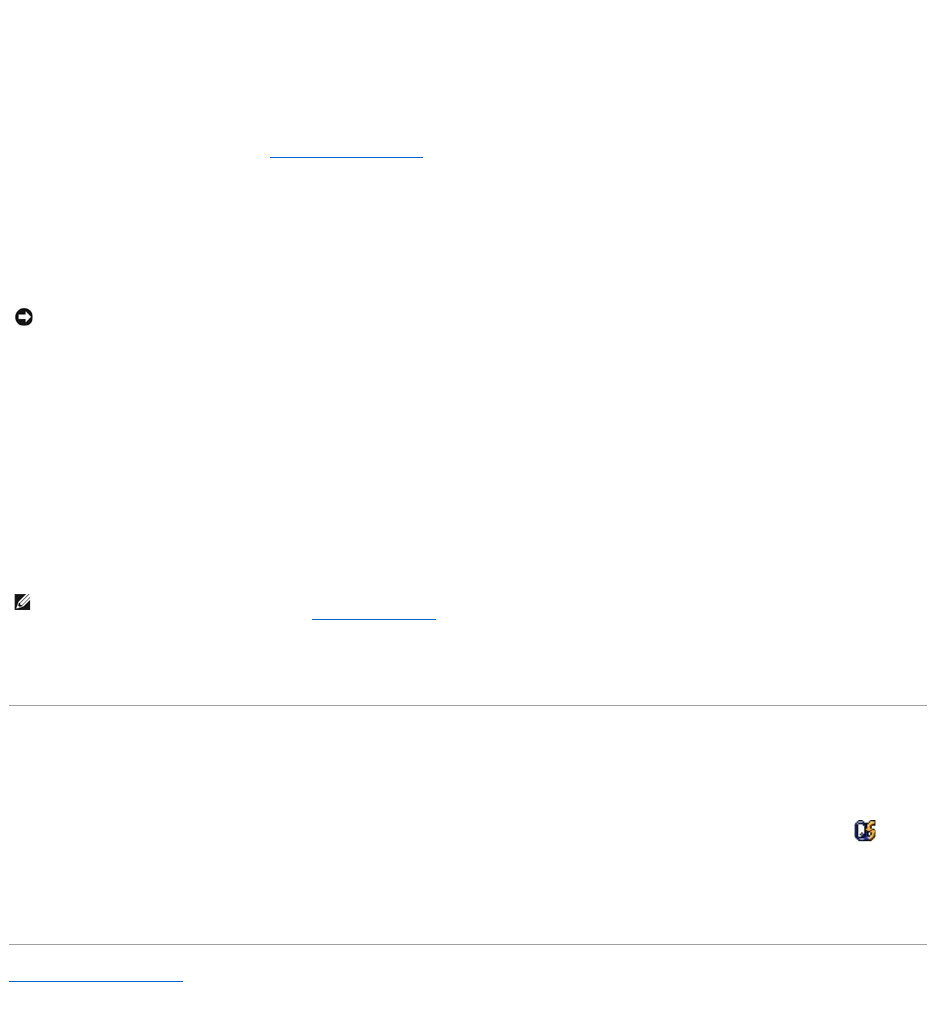¡ DenBildschirmschließen.
¡ <Fn><Esc>drücken.
Um den Standby-Moduszubeenden,drückenSiedenNetzschalteroderöffnendenBildschirm,jenachdem,welcheEnergieverwaltungsoptioneneingestellt
wurden.WenndieseOptionaktiviertist,kannderComputernurdurchDrückeneinerTasteoderBerührendesTouchpadszumVerlassendesStandby-Modus
veranlasstwerden.ZunächstmüssenSieimSystem-Setup unter Power Management die Option USB Wakeup-Unterstützung aktivieren. Klicken Sie
anschließendmitderrechtenMaustasteaufdasBluetooth-Symbol im Infobereich der Taskleiste, klicken Sie auf Options(Optionen),wählenSiedie
Registerkarte Other(Sonstige)undwählenSieHID Profile Wakeup Setting (HID-Profil-Wakeup-Einstellung), um die Komponenten, die aus dem Standby-
Modusaufgewecktwerdensollen,auszuwählen.ZumAufweckenausdemStandby-ModusmussderComputeraußerdemandasStromnetzangeschlossen
sein. Weitere Informationen finden Sie unter System-Setup-Dialogfelder.
Ruhemodus
UmEnergiezusparen,werdenimRuhemodussämtlicheSystemdatenineinenreserviertenBereichaufderFestplattekopiert;danachwirddieStromzufuhr
zumComputervollständigabgeschaltet.BeimVerlassendesRuhemoduswirddergleicheBetriebszustandwievordemAktivierendesRuhemodus
wiederhergestellt.
Der Computer wechselt in den Ruhemodus, wenn der Ladezustand des Akkus auf ein kritisches Niveau absinkt.
So rufen Sie den Ruhemodus manuell auf:
l KlickenSieaufdieSchaltflächeStart, klicken Sie auf Computer ausschaltenundklickenSieanschließendaufRuhemodus.
oder
l Je nachdem, wie die Energieverwaltungsoptionen im Fenster Eigenschaften von Energieoptionen oder dem QuickSet-Assistentenfür
Energieverwaltung eingestellt wurden, verwenden Sie eine der folgenden Methoden zur Eingabe des Ruhemodus:
¡ DenNetzschalterdrücken.
¡ DenBildschirmschließen.
¡ DrückenSie<Fn><F1>.
UmdenRuhemoduszubeenden,drückenSiedenNetzschalter.EskanneinigeSekundendauern,bisderComputerdenRuhemodusbeendethat.Der
RuhemoduslässtsichnichtdurchDrückeneinerTasteoderBerührendesTouchpadsbeenden.NähereInformationenzumRuhemodusfindenSieindermit
dem Betriebssystem gelieferten Dokumentation.
Konfigurieren der Energieverwaltungseinstellungen
SiekönnendenQuickSet-AssistentenfürdieEnergieverwaltungoderdieWindows-Eigenschaften von Energieoptionen verwenden, um die
Energieverwaltungseinstellungen Ihres Computers zu konfigurieren.
l UmweitereInformationenüberdieQuickSet-Anzeige zu erhalten, klicken Sie in der Symbolleiste mit der rechten Maustaste auf das Symbol und
anschließendaufHilfe.
l Um das Fenster Eigenschaften von EnergieoptioneninWindowszuöffnen,klickenSieaufdieSchaltflächeStart, zeigen auf Systemsteuerung®
Leistung und Wartung und klicken auf Energieoptionen. Weitere Informationen zu jedem Feld in dem Fenster Eigenschaften von Energieoptionen
erhaltenSie,wennSieaufdasFragezeichensymbolinderTitelleisteklickenundanschließendaufdenBereich,überdenSieInformationenerhalten
möchten,klicken.
ZurückzumInhaltsverzeichnis